1、在插入选项卡中点击形状,选择其中的等腰三角形,在页面上绘制出形状。
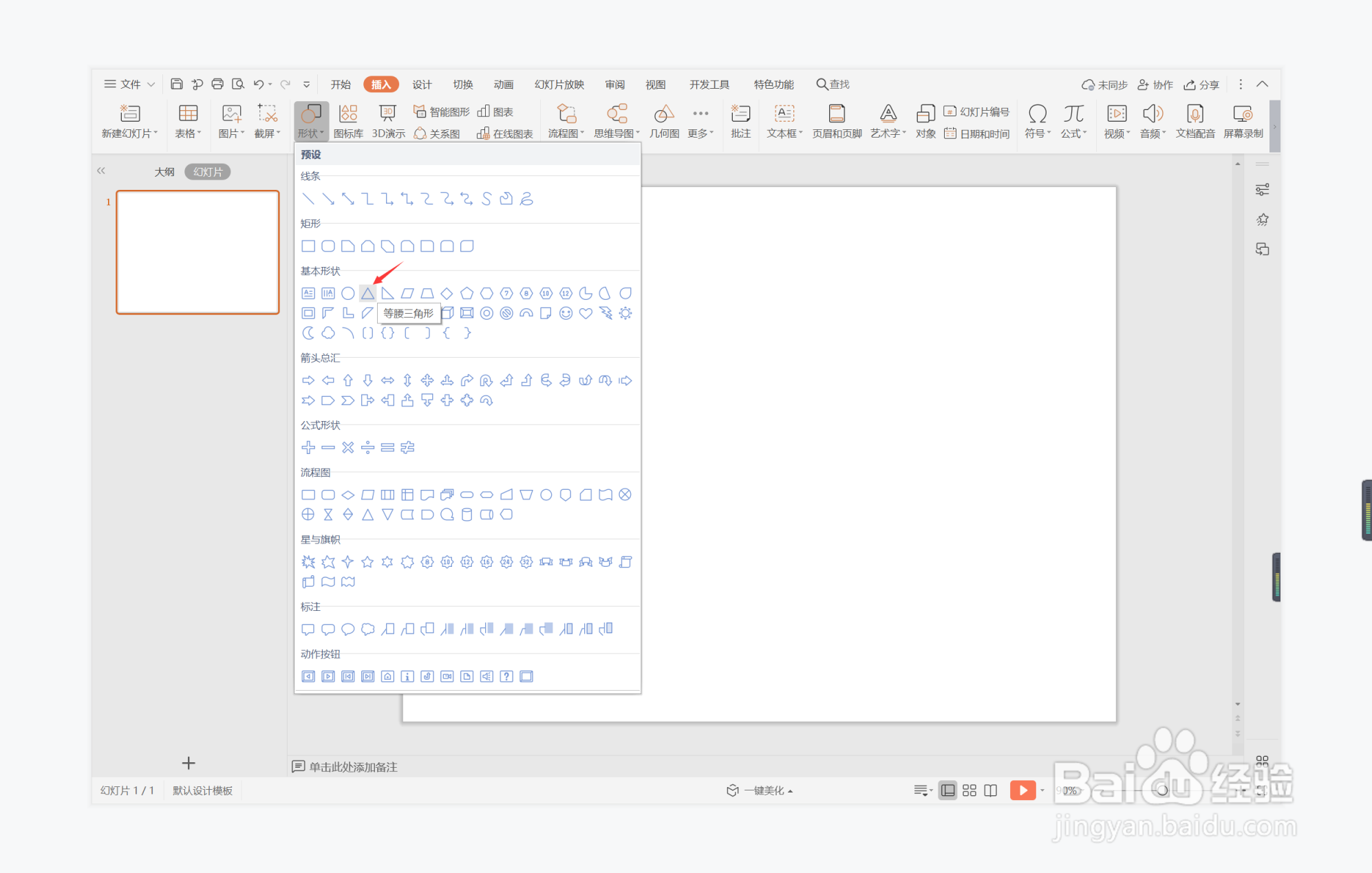
2、选中等腰三角形,在绘图工具中点击旋转,选择其中的“垂直翻转”,放置在页面的左上方。
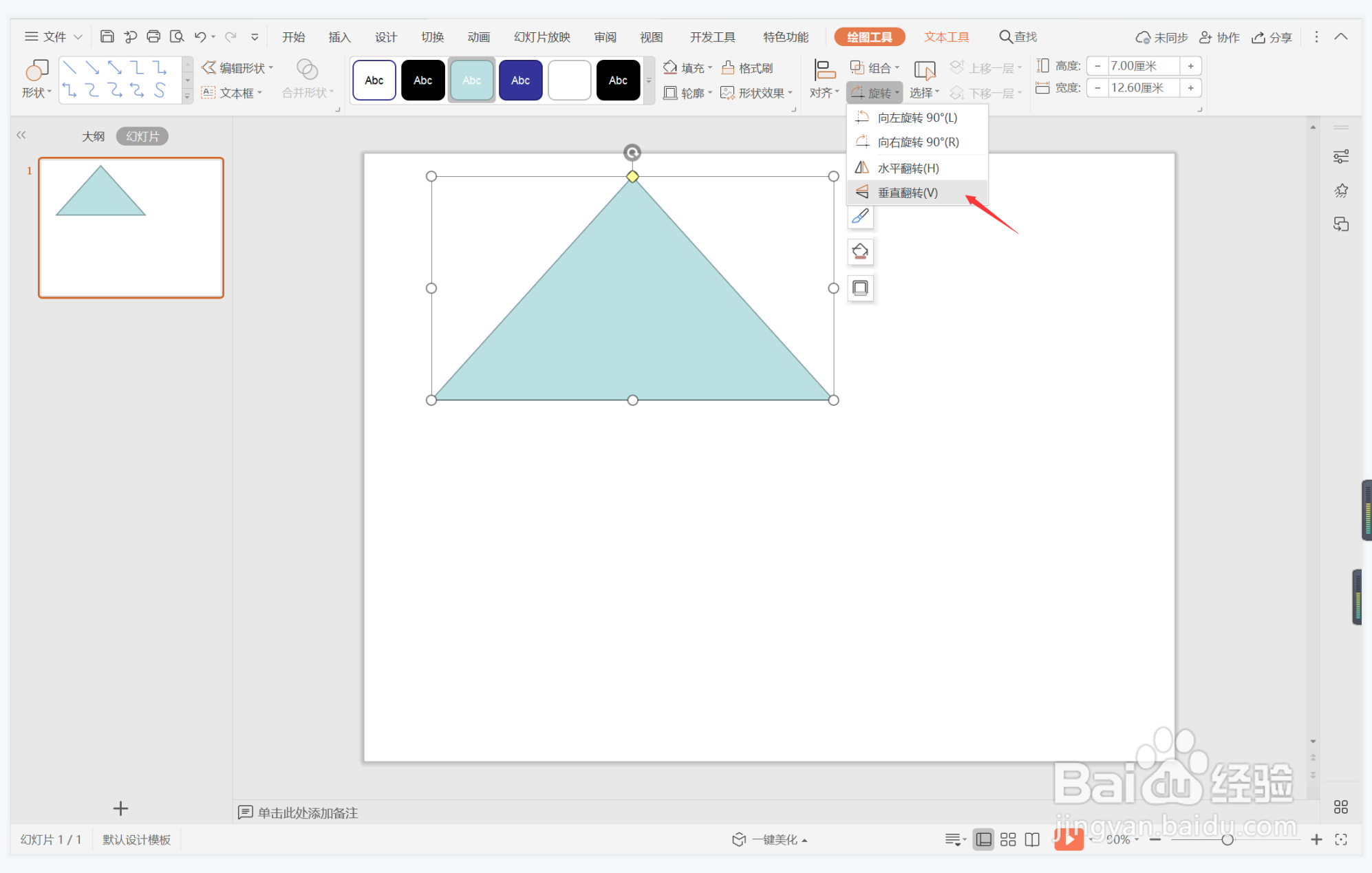
3、选中等腰三角形,鼠标右键“设置对象格式”,在右侧弹出的属性设置窗格中,选择形状选项,在填充中勾选“图片或纹理填充”,图片来自“本地文件”,选择一种合适的背景图片进行填充。
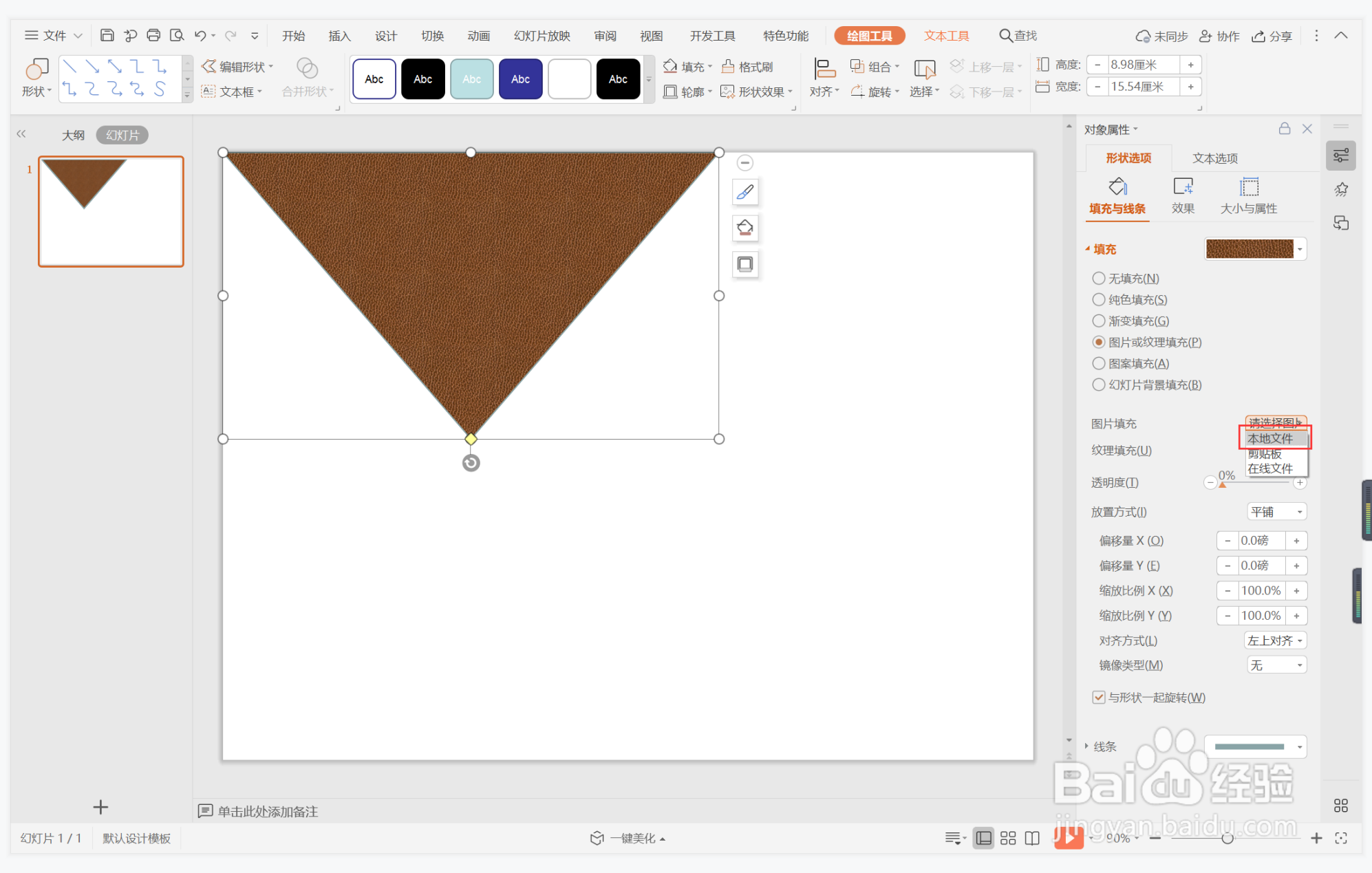
4、接着再插入一个等腰三角形,摆放至如图所示的位置。
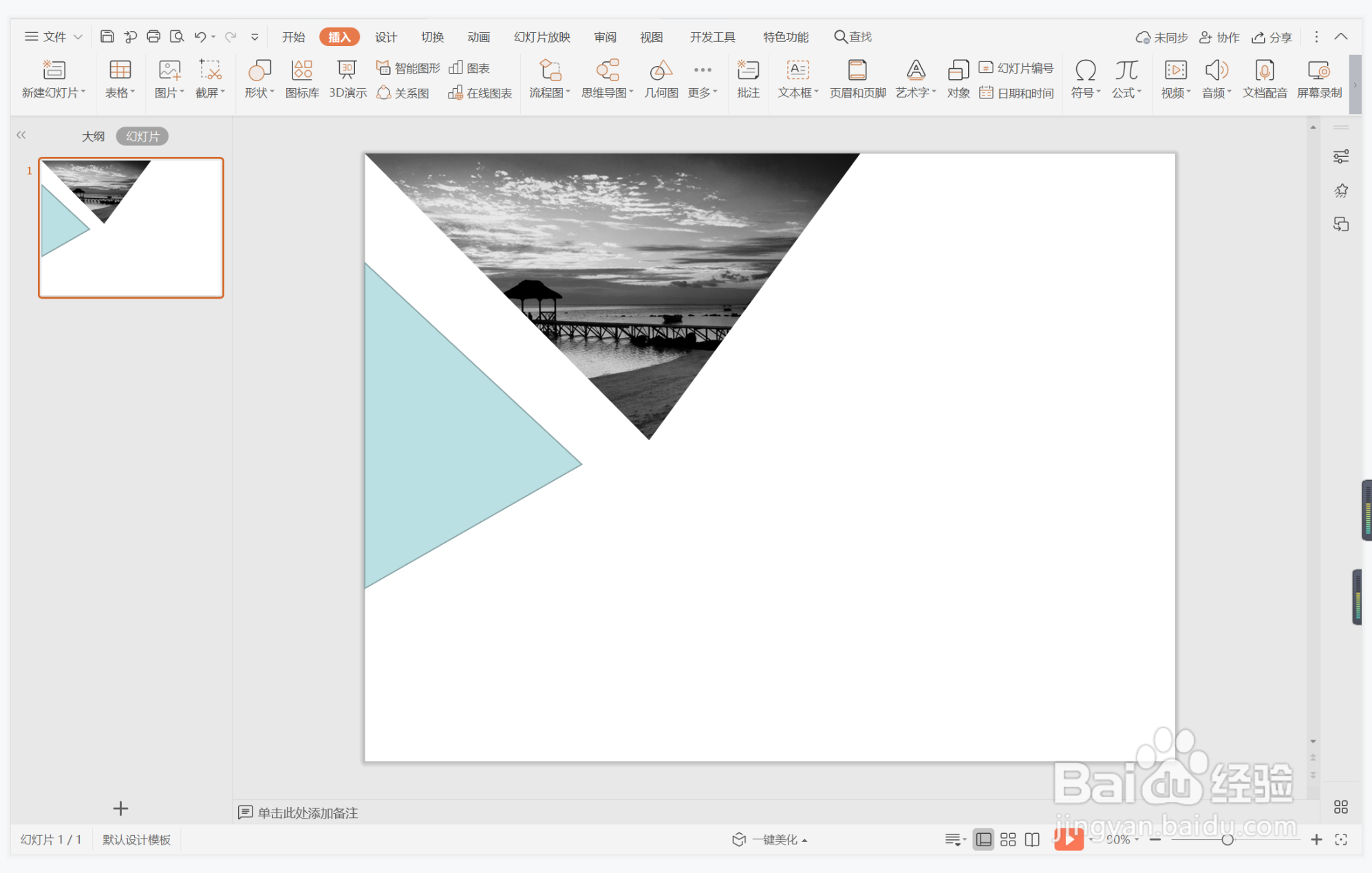
5、选中等腰三角形,颜色填充为红色,并设置为无边框。

6、在页面右侧的空白位置处输入标题和内容,这样红色大气型图文排版就制作完成了。

